今回は、ムームードメインで新規ドメインを取得する方法を図解でまとめておきます。
ムームードメインはロリポップのレンタルサーバーと同じ会社がやっているドメイン取得サービスです。
非常に初心者にやさしくわかりやすいところで、画面をしっかり読んでいけば、迷わずに新規のドメインが取得できるのではないかと思います。
それでは、ムームードメインでドメインを取得する作業を始めます。
まずこちらのサイトに進んで、希望のドメインが空いているかどうかを調べます。→ムームードメイン![]()
ムームードメインでドメインの空きを検索します。
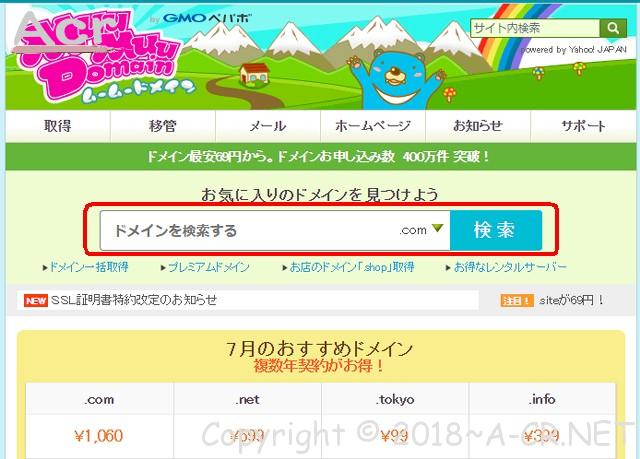
赤枠のところに希望のドメインスペルを入力して検索します。
検索をすると取得できるものとできないものの表示が現れます。 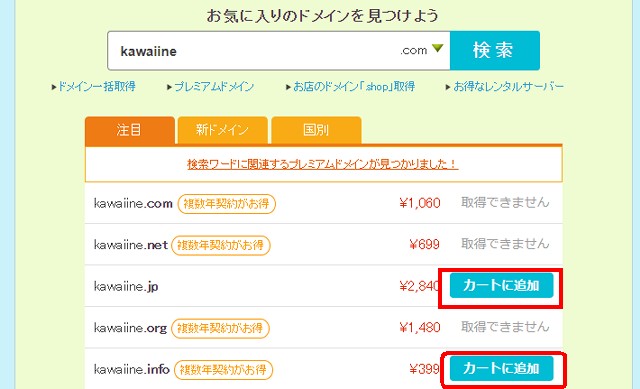
「カートに追加」と出ているところは、申し込むことができます。
「取得できません」と出ているところは、既に誰かが取得しているので申し込むことはできません。
希望のドメインが空いていれば、カートに追加を押して、次の画面に進みます。 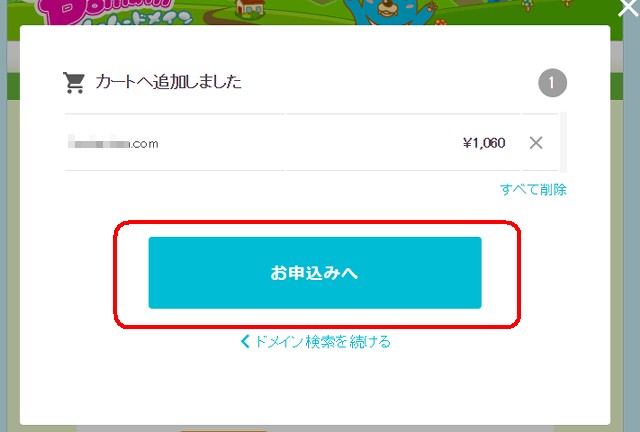
申し込みへのスイッチを押して次に進みます。
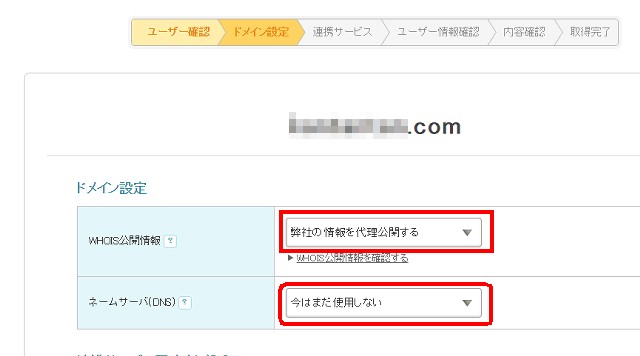
ドメインのWHOS情報公開やネームサーバーなどを設定します。
この画面でWHOIS公開情報のところを選択します。
これは、ドメイン所有者の住所や名前などを公開する設定になります。
自分の個人情報を公開したくない場合は、代理公開にしておきます。
通常代理公開でいいと思います。
ネームサーバーのところは、ムームードメインでドメインを取得して、同じ会社のロリポップのレンタルサーバーを使用する場合は、ロリポップサーバーのところを選んでください。
今回の場合は、ロリポップ以外の他社のサーバーで、このドメインを使うつもりなので、「今はまだ使用しない」のところを選択しました。
その下の方の画面では、契約年数、クレジットカードの情報を入力する欄が出てきます。
通常1年で契約して、毎年更新するのがいいでしょう。
金額やドメインのスペルなどを確認して、次のステップへのところをクリックします。 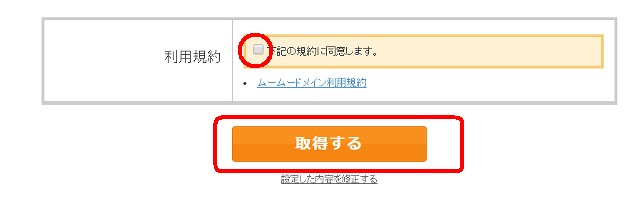 規約に同意するをチェックして、取得するをクリックします。
規約に同意するをチェックして、取得するをクリックします。 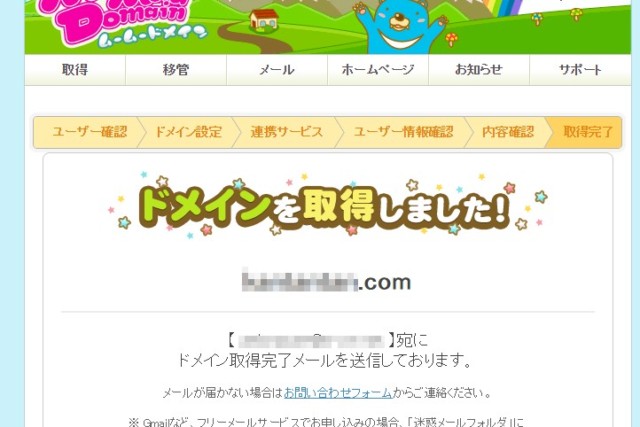 取得完了と出ていればOKです。 管理者のメールに詳細説明のメールが届いているので確認してください。
取得完了と出ていればOKです。 管理者のメールに詳細説明のメールが届いているので確認してください。
「ムームードメインでドメイン取得する方法」まとめ
ムームードメインでのドメイン取得はこれだけです非常に簡単です。
技術者でない人にもわかりやすい画面になっていますので、使いやすいドメイン会社であると思います。
ドメインを取った後は利用するレンタルサーバーへ向けて DNS を向ける作業をします。
一つの例で、取得した新規ドメインをミックスホストのサーバーで運用する場合の方法を次のページで解説しています。

ご参考までにどうぞ。
ムームードメイン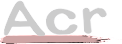



コメント